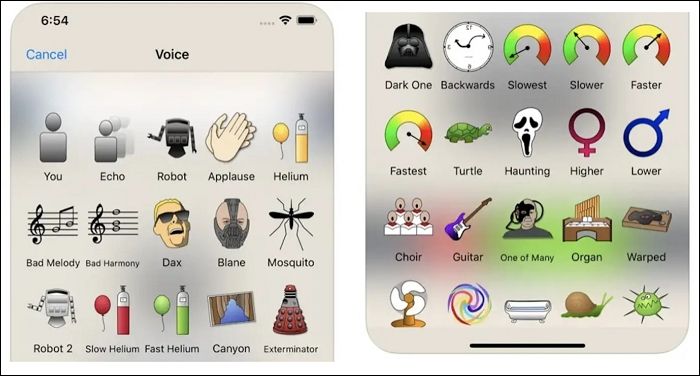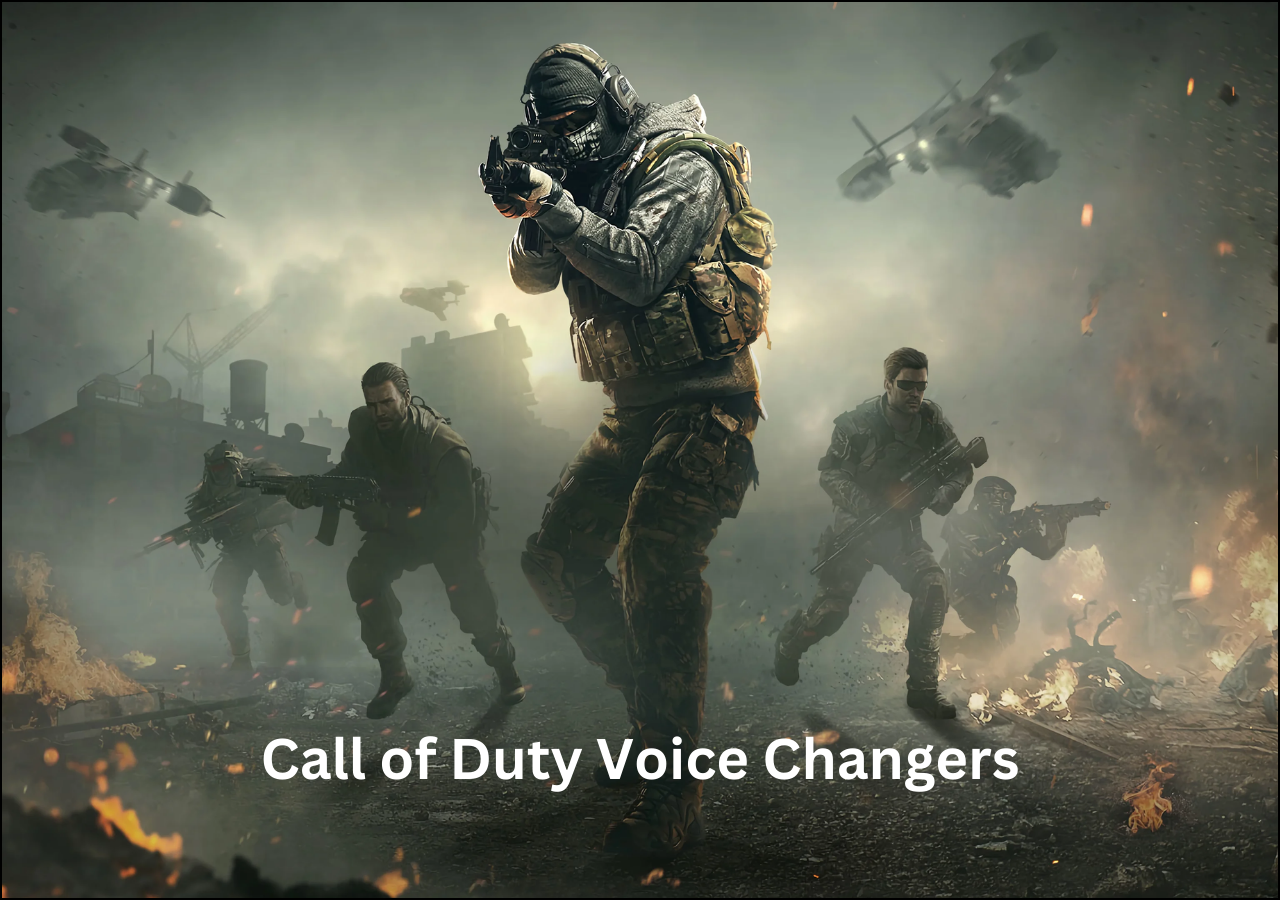-
![]()
Lionel
Lionel est passionné de technologie informatique, il fait partie de l'équipe EaseUS depuis 8 ans, spécialisé dans le domaine de la récupération de données, de la gestion de partition, de la sauvegarde de données.…Lire la suite -
![]()
Nathalie
Nathalie est une rédactrice chez EaseUS depuis mars 2015. Elle est passionée d'informatique, ses articles parlent surtout de récupération et de sauvegarde de données, elle aime aussi faire des vidéos! Si vous avez des propositions d'articles à elle soumettre, vous pouvez lui contacter par Facebook ou Twitter, à bientôt!…Lire la suite -
![]()
Mélanie
Mélanie est une rédactrice qui vient de rejoindre EaseUS. Elle est passionnée d'informatique et ses articles portent principalement sur la sauvegarde des données et le partitionnement des disques.…Lire la suite -
![]()
Aron
Aron est spécialisé dans le domaine de la récupération de données, de la gestion de partition, de la sauvegarde de données.…Lire la suite -
![]()
Soleil
Soleil est passionnée d'informatique et a étudié et réalisé des produits. Elle fait partie de l'équipe d'EaseUS depuis 5 ans et se concentre sur la récupération des données, la gestion des partitions et la sauvegarde des données. …Lire la suite -
![]()
Aveline
Aveline est une nouvelle rédactrice chez EaseUS. Elle est une passionnée de technologie. Ses articles se concentrent principalement sur la récupération de données et les outils multimédias, domaines dans lesquels elle apporte son expertise approfondie.…Lire la suite
Contenu
0 Vues |
0 mini lecture
Réponse rapide:
🎉 Pour utiliser le chat vocal dans GTA 5 Online sur votre PC, vous devez activer la fonction de chat vocal dans GTA en allant dans « Menu d'interaction » > « PARAMÈTRES » > « Chat vocal ».
🎉Pour utiliser un changeur de voix dans GTA 5 Online sur votre PC, téléchargez EaseUS VoiceWave sur votre ordinateur, puis définissez-le comme périphérique d'entrée.
GTA 5 Online est un mode de jeu multijoueur de Grand Theft Auto 5 dans lequel les joueurs peuvent interagir les uns avec les autres dans un monde virtuel. En tant que jeu d'aventure populaire en monde ouvert, il dispose d'un riche mode multijoueur en ligne. Dans ce mode, les joueurs ont souvent besoin de communiquer des stratégies ou simplement de socialiser via le chat vocal. Pour cette raison, cet article présentera en détail la fonction de chat vocal de la version PC et comment l'utiliser.
Partie 1. Activez le chat vocal dans GTA 5.
Avant de discuter vocalement avec vos amis, vous devez activer la fonction de chat vocal. C'est super simple ; suivez ces étapes pour activer cette fonctionnalité.
Étape 1. Ouvrez le « Menu d'interaction » sur votre PC en appuyant sur M.

Étape 2. Faites défiler et sélectionnez Chat vocal. Vous pouvez sélectionner « Tout le monde », « Équipe », « Amis » ou « Équipe + Amis ».
Étape 3. Accédez à « PARAMÈTRES » > « Chat vocal » et assurez-vous que le bouton « Chat vocal activé » est activé.

De plus, sur le même tableau de bord, vous pouvez régler le volume du chat vocal ou couper le volume de la musique pendant le chat vocal.
Étape 4. Configurez les raccourcis clavier en allant dans « PARAMÈTRES » > « Raccourcis clavier » et choisissez la touche qui activera le chat vocal.
Désormais, vous pouvez jouer à GTA Online et parler directement aux autres joueurs sans envoyer de SMS.
Partie 2. Utiliser Voice Changer dans GTA Online sur PC
Parfois, vous avez besoin d'une certaine confidentialité vocale lorsque vous jouez à des jeux en ligne comme GTA Online 5. Dans cette situation, vous devrez peut-être utiliser un changeur de voix de jeu ; ici, nous allons vous montrer comment utiliser EaseUS VoiceWave.
EaseUS VoiceWave est un puissant changeur de voix en temps réel qui prend en charge plus de 200 jeux en ligne et 50 applications de messagerie instantanée. Après le réglage, vous pouvez ressembler à vos personnages préférés, comme Peter Griffin et Bob l'éponge , ou changer votre voix en une voix de fille ou une voix de vieille dame . Lorsque vous parlez, il contribue à améliorer la qualité audio grâce à sa fonction intégrée de réduction du bruit.
Suivez ces étapes pour configurer EaseUS VoicWave :
Étape 1. Téléchargez, installez et ouvrez l'application EaseUS VoiceWave sur votre PC. Réglez l'audio dans GTA 5 Online.
Étape 2. Nous vous recommandons d'utiliser « Casques » comme périphérique de sortie. Lorsque vous utilisez EaseUS VoiceWave, définissez le microphone VoiceWave comme périphérique d'entrée dans les paramètres de GTA 5 Online.
Étape 3. Accédez à EaseUS VoiceWave et sélectionnez la voix AI que vous préférez.
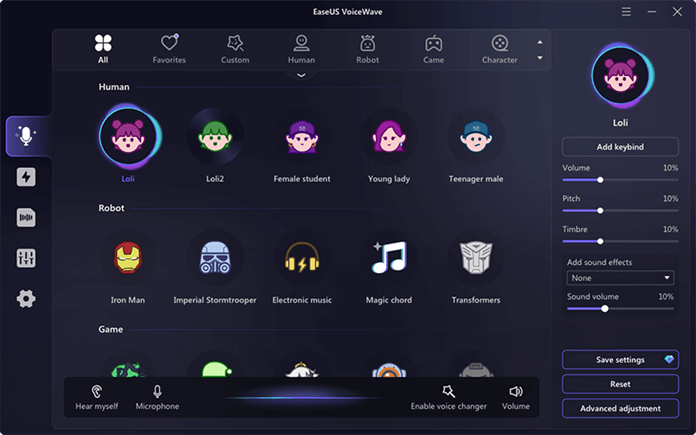
Ensuite, vous avez terminé.
Voir également:
Meilleur changeur de voix pour les jeux Windows 10 Changeur de voix
Correctif : le chat vocal GTA 5 ne fonctionne pas
Correctif 1. Vérifiez si votre micro est coupé
Si vous entendez vos amis parler, mais que votre microphone ne capte aucun son, ou s'ils ne peuvent pas entendre votre voix, il est probable que votre appareil soit mis en sourdine. Vérifiez le bouton de sourdine de votre casque et éteignez-le, ou vérifiez si le casque est mis en sourdine à l'aide d'un logiciel.
Correctif 2. Vérifiez les paramètres du micro sur votre PC
Assurez-vous que la fiche du microphone est connectée au port de votre PC.
Correctif 3. Désactivez et réactivez le chat vocal
Cette solution peut être efficace si la fonction de chat vocal rencontre un problème mineur entraînant un gel ou un arrêt complet du fonctionnement.
Correctif 4. Vérifiez les paramètres de chat vocal dans le jeu
Il est nécessaire d'accéder aux paramètres et d'examiner minutieusement chacune des options pour vérifier que tout est correctement sélectionné.
Correctif 5. Mettre à jour le système d'exploitation Windows
Si vous rencontrez toujours le même problème, assurez-vous également de mettre à jour l'environnement logiciel de votre PC en installant le dernier système d'exploitation Windows.
Correctif 6. Mettez à jour votre pilote audio
De conclure
Après avoir lu cet article, vous saurez peut-être comment chanter dans GTA 5 en ligne. Nous proposons également un moyen de masquer votre voix originale dans les jeux. Si vous aimez cet article, faites-le savoir à davantage de personnes.
FAQ sur la façon de discuter vocalement dans GTA 5 Online sur PC
1. Pourquoi le chat vocal de GTA Online ne fonctionne-t-il pas ?
Il y a certaines raisons, comme votre micro est coupé, votre chat vocal est désactivé, etc.
3. GTA Online PC propose-t-il un chat vocal ?
Oui.